Start eller stopp Windows-tjenester enkelt med Windows Service Monitor
Miscellanea / / February 12, 2022
Som programmerer og en selverklært nerd, må jeg jobbe med Windows-tjenester nå og da. Enten det er SQL-serveren, den Windows-tema eller brannmuren, foretrekker jeg alltid å bruke Windows-tjenestepanelet for å slå dem på eller av. Det er veldig enkelt å åpne Tjenester-vinduet ved å bruke kjør-kommandoen og konfigurere dem i stedet for å søke etter dem fra kontrollpanelet.
Jeg husker fortsatt da Bluetooth-maskinvareknappen min sluttet å virke for noen måneder siden, og jeg brukte Windows-tjenestene til å starte eller stoppe Bluetooth-tjenestene. Selv om services.msc er et fint verktøy, kan det være litt forvirrende hvis du trenger å overvåke et betydelig antall tjenester.
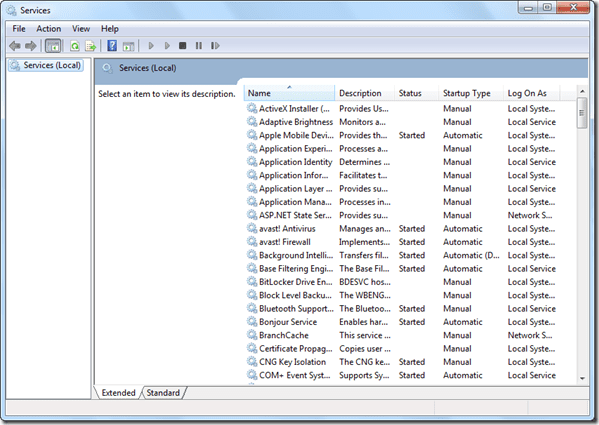
Nå, med Windows Service Monitor, kan du administrere alle dine ofte brukte Windows-tjenester med bare et klikk på oppgavelinjen. For å komme i gang, last ned og installer verktøyet på datamaskinen din. Kjør installasjonsfilen og følg instruksjonene på skjermen for å fullføre installasjonen.
Når programmet er vellykket installert vil et lite grønt skjermikon vises på din
oppgavelinjen. Dobbeltklikk på ikonet for å starte Windows Service Monitor. Nå, når programmet starter for første gang, vil det lastes med listen over alle tjenestene som er installert på systemet ditt på venstre side med en tom høyre kolonne.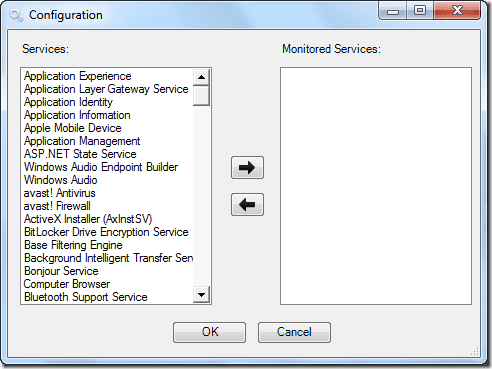
Du må nå legge til dine ofte brukte tjenester i Liste over overvåkede tjenester ved å velge tjenesten i venstre kolonne og trykke på høyre retningsknapp. Når du har alle ønskede tjenester i den overvåkede listen, klikker du på ok.

Her kommer den interessante delen. Fra nå av, når du vil starte eller stoppe en tjeneste fra den valgte listen, er det bare å høyreklikke på Windows Service Monitor-ikon i oppgavelinjen og klikk på den respektive tjenesten. Tjenestene med en grønn sirkel foran er de som er aktive mens de med rød er de inaktive tjenestene.
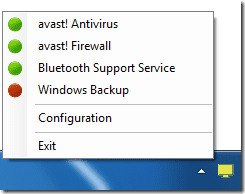
Windows Service Monitor-ikonet endrer også farge avhengig av statusen til dine overvåkede Windows-tjenester. Hvis alle tjenestene kjører, viser den et grønt ikon, hvis få tjenester kjører, viser det et oransje ikon. Hvis alle tjenestene er stoppet, er det grått.
Min dom
Windows Service Monitor er et fantastisk verktøy for brukere som bruker Windows-tjenestepanelet ganske regelmessig for å starte eller stoppe en tjeneste. Med verktøyet som fungerer på oppgavelinjen, er det ikke nødvendig å åpne Tjenester-vinduet og lete etter tjenesten din i listen. Bare høyreklikk på ikonet på oppgavelinjen og gjør det nødvendige.
Sist oppdatert 7. februar 2022
Artikkelen ovenfor kan inneholde tilknyttede lenker som hjelper til med å støtte Guiding Tech. Det påvirker imidlertid ikke vår redaksjonelle integritet. Innholdet forblir objektivt og autentisk.
VISSTE DU
Notion, produktivitetsappen, ble grunnlagt i 2013.



